AWSを使って運用を行う場合はとりあえず有効化しておいたほうが良い、Security Hubについて、有効化方法の手順を紹介します。
手順
- AWSマネジメントコンソールのサービスの検索窓から「Security Hub」と入力してSecurity Hubを開きます。
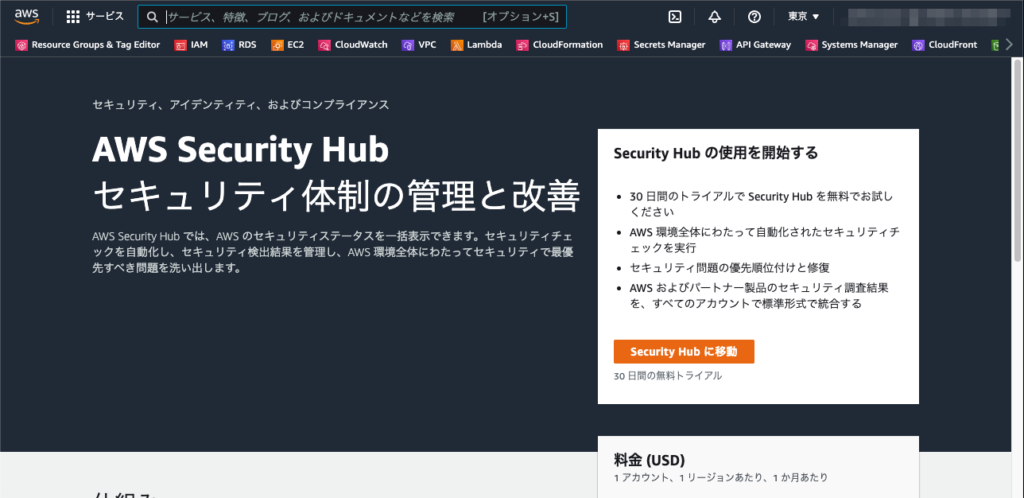
- Security Hubに移動から、有効化を始めようとすると、先にAWS Configの有効化が必要とのことが書かれている画面が表示されますので、別タブでAWS Configのコンソールを開いて、「今すぐ始める」をクリックします。
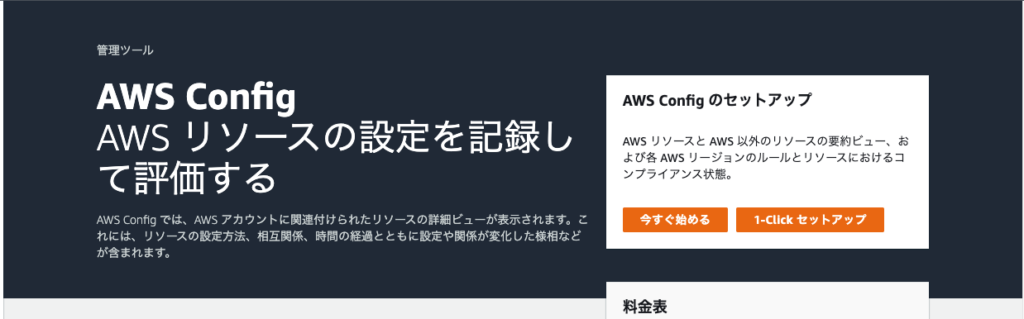
- 有効化しておけばルールの追加などはSecurity Hubがやってくれるのですが、私は以下のような設定で有効化しました。(デフォルトから変えた場所は「グローバルリソース(AWS IAMリソースなど)を含める」のチェックを入れたくらいです。)
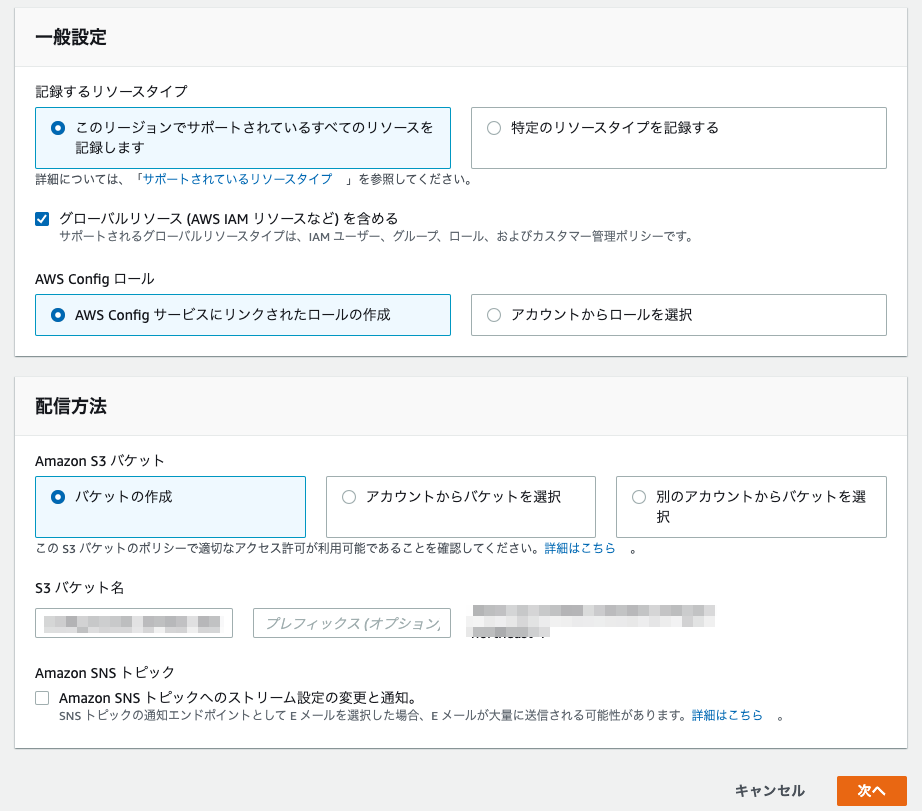
- レビュー画面で問題がなければ「確認」をクリックして完了します。
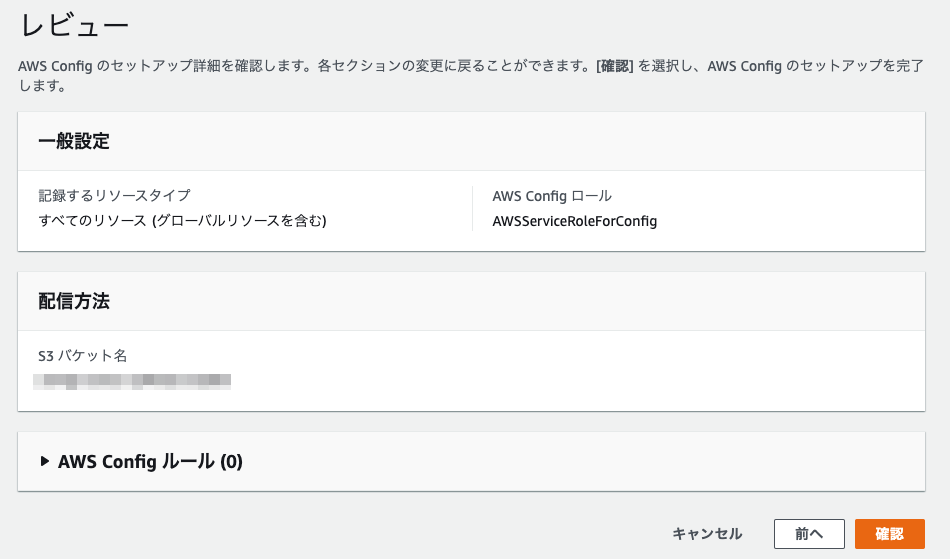
- AWS Configが有効化できたらSecurity Hubの設定画面に戻り、こちらを有効化します。セキュリティ基準を有効にする必要がありますが、こちらは最低限AWS基礎セキュリティのベストプラクティスv1.0.0は有効にしておくのが良いと思います。私はデフォルトのままとしました。
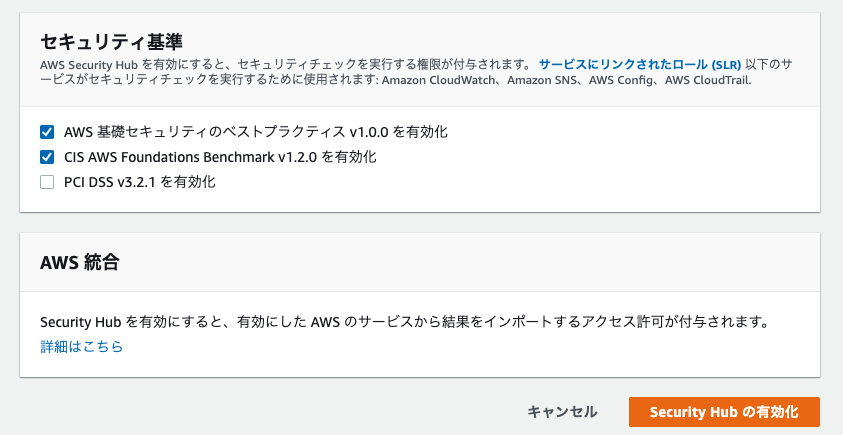
- Security Hubが有効になると、概要ページでセキュリティスコアが表示されます。これは表示されるまで時間がかかるので気長に待ちます。
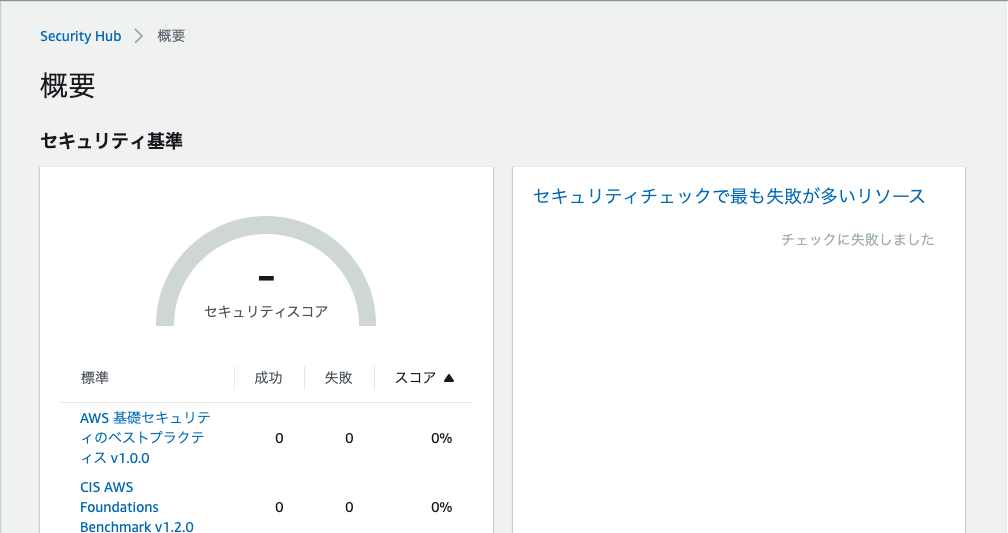
- 有効化したあとは、主に検出結果のページを見て重要度が高いものから潰していくのが良いと思います。私は検証用に適当にEC2を立てて停止したまま放置することが多いので、セキュリティグループのCRITICALな指摘が多くありました😅
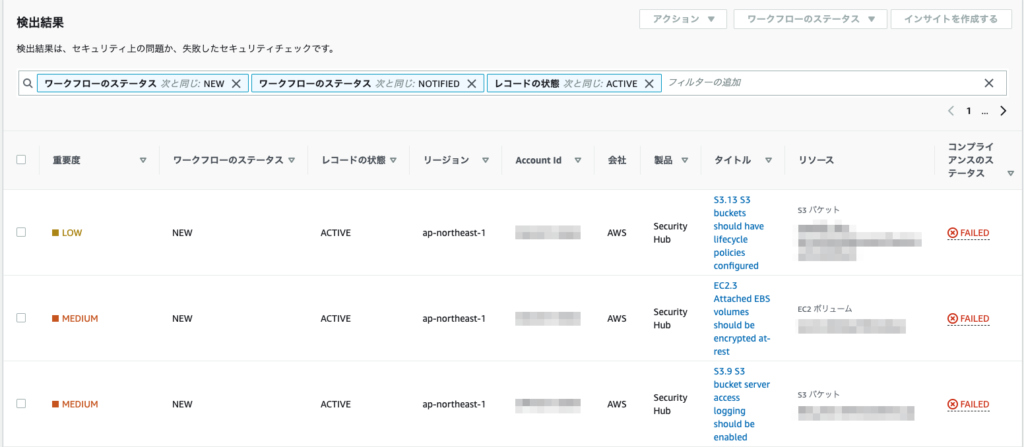

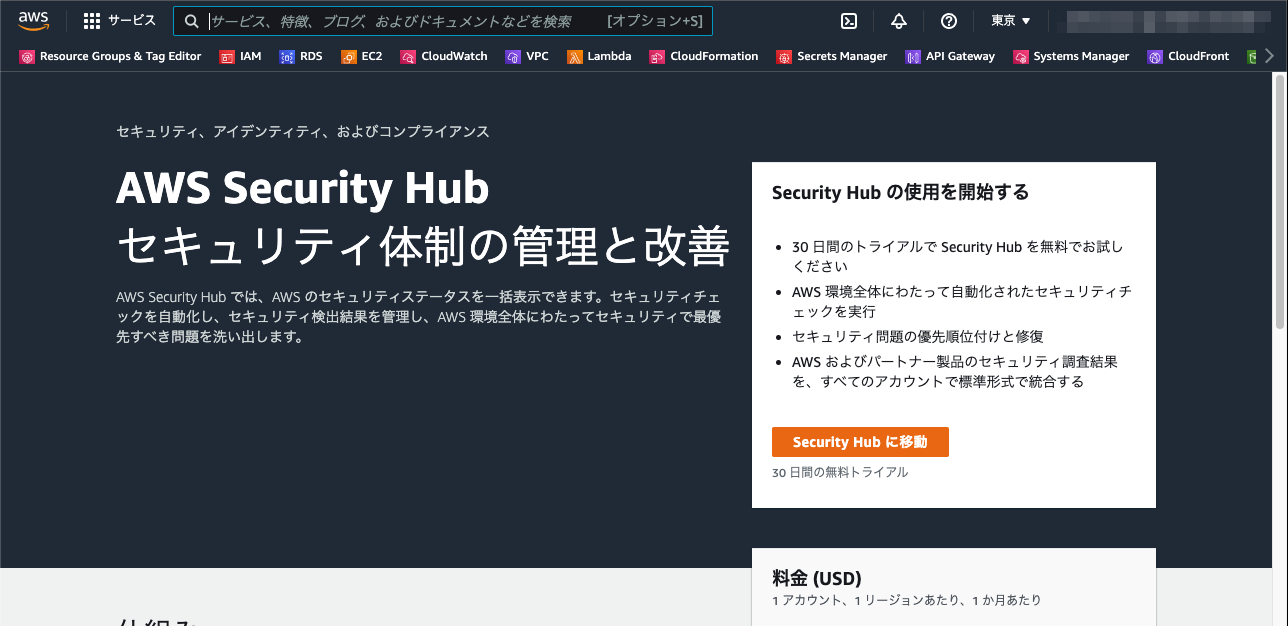
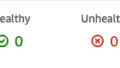
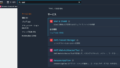
コメント